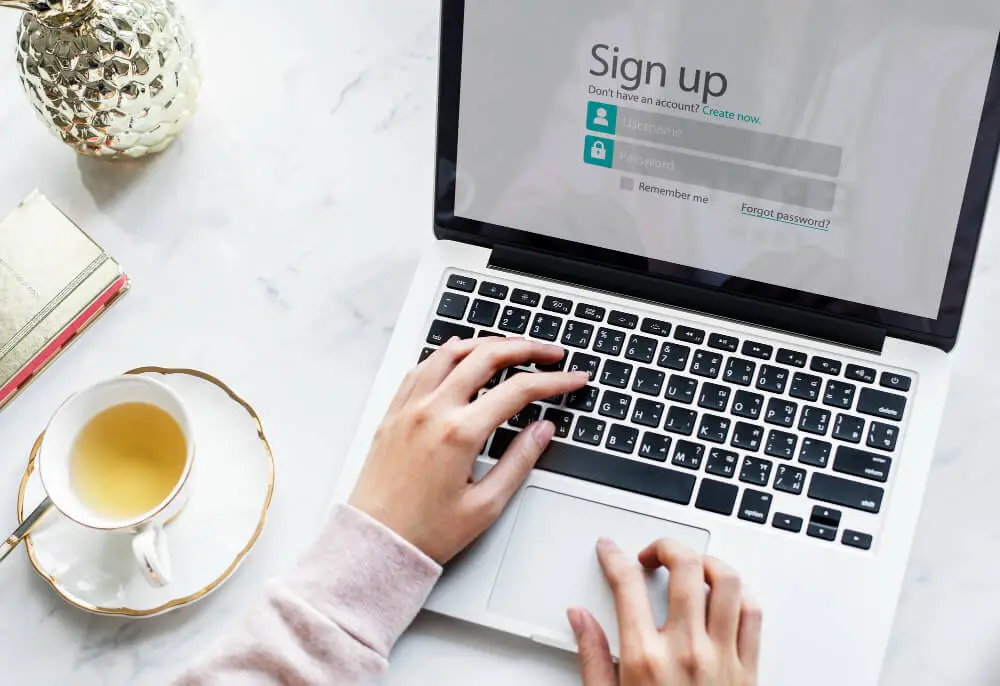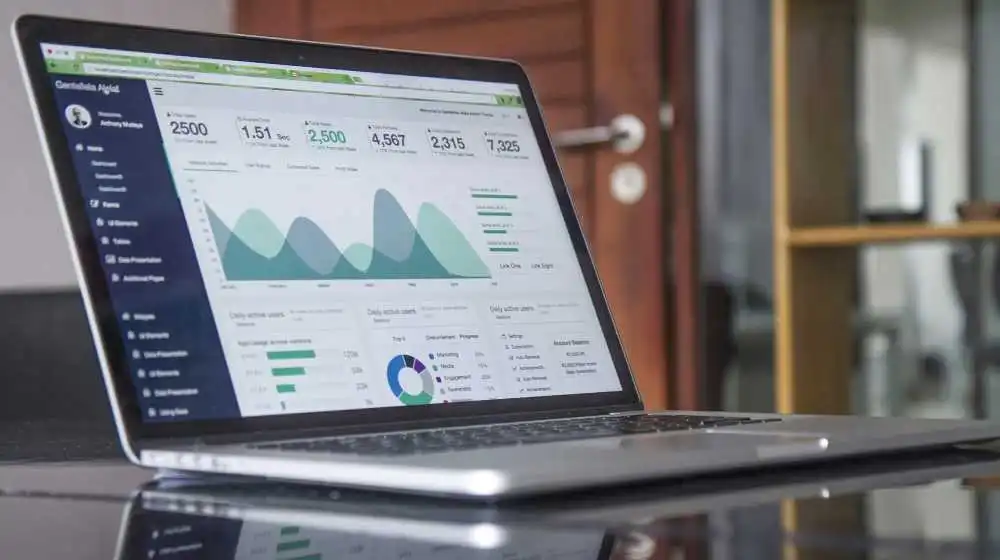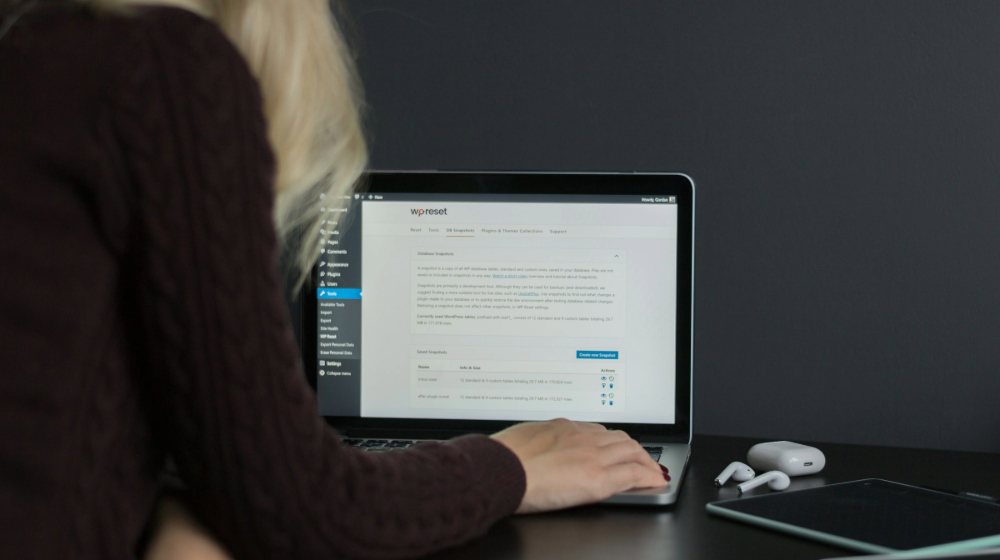Quer aprender como criar uma página de cadastro para impulsionar a base de clientes em potencial da sua marca? Então, saiba que o Wordpress pode te ajudar nessa empreitada.
O Wordpress é um CMS (Content Management System), ou uma plataforma de gerenciamento de conteúdo de sites.
E a imensa riqueza de funcionalidades dessa ferramenta reflete-se na sua popularidade na internet, pois cerca de 474 milhões de sites ativos (43,4% de todos deles) possuem Wordpress na sua base, segundo dados da W3 Techs.
A biblioteca de temas e plugins dessa plataforma oferece praticamente tudo que um website precisa. E o melhor: basta baixar e ativar esses complementos para ter acesso a inúmeras utilidades de forma simples e intuitiva.
Um desses recursos é justamente a possibilidade de configurar uma landing page para formulários e registros de usuários.
Nesse conteúdo, vamos te explicar como criar página de cadastro no Wordpress para encantar seus usuários e qual a importância de contar com esse tipo de conteúdo para uma estratégia digital de sucesso.
Vem com a gente!
Qual é a importância de uma página de cadastro?
Aprender como criar página de cadastro de qualidade é como organizar a recepção ou sala de visitas de sua empresa para dar as boas-vindas a possíveis novos clientes.
Afinal, caso o visitante se encante com o que encontrar, ele finaliza o registro, disponibiliza dados pessoais e de contato para a empresa e torna-se um lead com grande potencial de fechar negócio.
Para quem não sabe, lead é o prospecto que decidiu, por algum motivo, compartilhar informações de contato com a empresa em troca de algum benefícios, como:
- assinatura de newsletter;
- download de conteúdo rico;
- utilização de um serviço;
- compra de um produto.
Dessa forma, ao realizar o cadastro, o prospecto demonstra interesse em alguma solução da marca e vira um lead para nutrir com campanhas de e-mail marketing ou interações de WhatsApp ou SMS.
O registro junto ao banco de contatos de uma empresa é o passo inicial para estreitar laços, fechar uma venda e, quem sabe, promover um relacionamento duradouro com esse cliente em longo prazo.
Quer aprender mais sobre o valor estratégico do lead para uma campanha de marketing digital? Confira o vídeo abaixo e aproveite esse recurso para aumentar suas conversões:
Como criar uma página de cadastro no Wordpress?
Plugins como o WPForms e o Woocommerce oferecem recursos para criar páginas de registro no Wordpress. Basta ativar essas ferramentas para gerar interface e campos de cadastro customizados.
É fundamental caprichar no copywriting:
- crie sentimento de urgência;
- escreva em linguagem simples e direta;
- seja claro quanto às vantagens do cadastro.
O WPForms é um plugin exclusivo para criação de formulários de cadastro para sites ou blogs em Wordpress. A ferramenta é a opção perfeita caso você precise exclusivamente dessa função.
Por sua vez, a função de página de cadastro do Woocommerce é uma entre várias outras voltadas inteiramente para a estrutura de uma loja on-line, como carrinho de compras, checkout, plataformas de pagamento, catálogo de produtos, etc. Nesse caso, essa seria uma opção interessante caso você tenha um e-commerce.
Saiba mais sobre o Woocommerce no vídeo abaixo do canal da GoDaddy no YouTube:
Confira, passo a passo, como criar página de cadastro no Wordpress com essas duas opções!
Como criar página de cadastro com WPForms
- Acesse o Painel de Administração da sua plataforma Wordpress.
- No menu lateral, acesse a opção “Plugins”.
- Em seguida, clique em “Adicionar Novo”.
- Na barra de pesquisa, digite “WPForms”.
- Faça a instalação e ativação do plugin.
- Selecione a opção “WPForms” no menu lateral esquerdo e, depois, “Adicionar Novo”.
- Em "User Registration Form", selecione um modelo de template para seu formulário.
- Em “Settings”, personalize o formulário para adicionar novos campos à página de formulário do Wordpress.
- No menu lateral novamente, clique em “Páginas” e “Adicionar Novo”.
- No editor, basta clicar no ícone WPForms e selecionar o template criado para adicionar na página.
Por fim, o WPForms também permite configurar o formato de e-mail e o tipo de conteúdo que o lead receberá automaticamente quando realizar o cadastro.
Como criar página de cadastro com Woocommerce
Veja agora como criar página de cadastro no Woocommerce:
- Acesse o Painel de Administração da sua plataforma Wordpress.
- No menu lateral, acesse a opção “Plugins”.
- Em seguida, clique em “Adicionar Novo”.
- Na barra de pesquisa, digite “Woocommerce”.
- Faça a instalação e ativação do plugin.
- Selecione a opção “Woocommerce” no menu lateral esquerdo e depois “Configurações”.
- Em "Contas e Privacidade", selecione as duas opções que permitem a criação de uma conta durante o checkout por meio da página “Minha Conta”, que é criada automaticamente pelo plugin na ativação da loja on-line.
- No menu lateral novamente, clique em “Páginas” e procure a página de cadastro “Minha Conta”.
- Faça as alterações e configurações necessárias para customizar o campo de cadastros.
- Para utilizar ainda mais recursos de personalização, ative o plugin WooCommerce Custom Registration Form.
Em ambos os casos, é fundamental fazer testes A/B com configurações diferentes em páginas de cadastro para monitorar qual das opções gera melhor desempenho de conversão.
Afinal, uma estratégia de marketing digital de sucesso exige experimentações e testes para atingir os resultados esperados.
Hospedagem Wordpress para seu site
Quer hospedar seu site em um servidor que oferece o melhor desempenho e todas as funcionalidades do CMS mais famoso do mundo? Então você precisa conhecer os planos de hospedagem Wordpress da GoDaddy!
Conte com atualizações automáticas, Certificado SSL gratuito integrado, registro de domínio grátis, backups periódicos e mais uma série de recursos para criar e gerenciar seu conteúdo na internet com melhor infraestrutura possível.
Saiba mais sobre o poder do melhor e mais popular CMS do mundo no vídeo abaixo:
Tirou todas as suas dúvidas e aprendeu como criar páginas de cadastro no Wordpress? Acompanhe todas as novidades do nosso blog para se manter informado sobre o melhor do empreendedorismo digital. Até a próxima!